Immagina che un amico o un collega ti abbia condiviso un file M3U tramite messaggistica istantanea o WhatsApp per farti ascoltare canzoni e musica che stanno ascoltando. Sembra fantastico, vero? Ma come puoi utilizzare questo file di playlist M3U sul tuo MacBook? Inoltre, che cos’è esattamente un tipo di file m3u? Continua a leggere per saperne di più sui file .m3u per dispositivi macOS.
Cos'è un file M3U?
La condivisione di playlist è diventata una tendenza per lo stile di vita frenetico nell’era digitale. Potresti non avere tempo per creare playlist per diverse attività quotidiane come passeggiate mattutine, allenamenti, lavoro concentrato sul posto di lavoro o ufficio a casa, feste al chiuso o andare a letto.
Semplicemente chiedi ai tuoi amici una playlist che puoi riprodurre sul tuo macOS. Di solito ti condivideranno un link di una playlist M3U. Quindi, se ti stai chiedendo cos’è un file M3U, sappi che è semplicemente un formato di file digitale che i lettori multimediali su MacBook, iMac, iPhone, iPad, ecc., utilizzano per sapere quale traccia musicale o canzone riprodurre.
È facile distinguere un file M3U da qualsiasi altro file multimediale o documento sul tuo Mac. Basta cercare l’estensione .m3u alla fine del nome del file.
Un file M3U standard contiene le seguenti informazioni:
- Titolo del brano musicale
- Posizione del file audio
- Indirizzo IP o URL per il brano audio
- Sequenza di riproduzione
Quando ricevi una playlist m3u da un amico e la apri utilizzando Quick Look di macOS, ecco come appare una playlist per fonti audio locali:
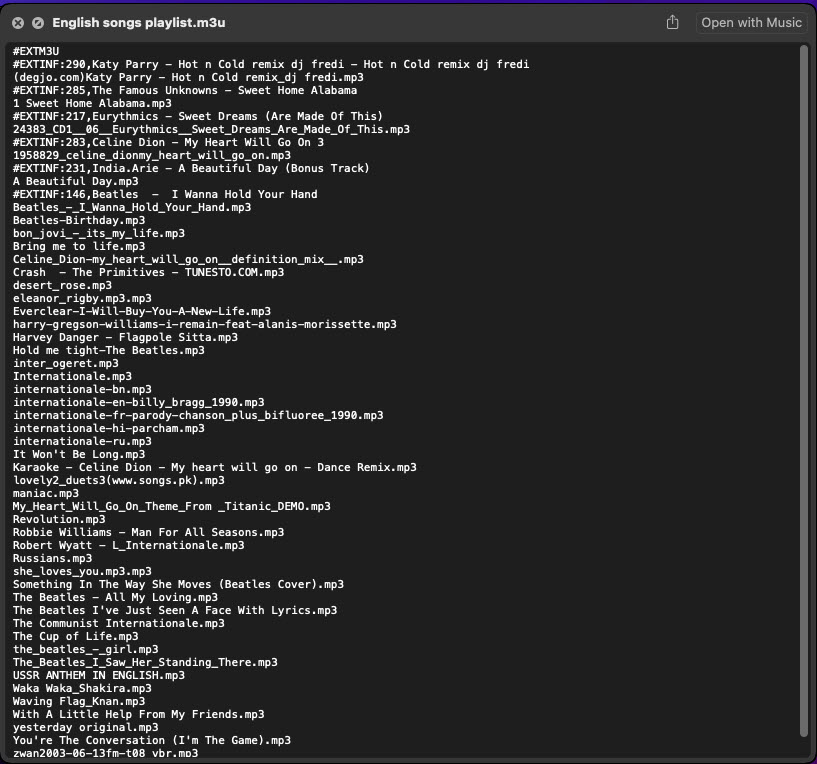
In alternativa, se la playlist contiene contenuti audio o video da fonti online, il formato .m3u o la playlist appariranno come questa immagine:
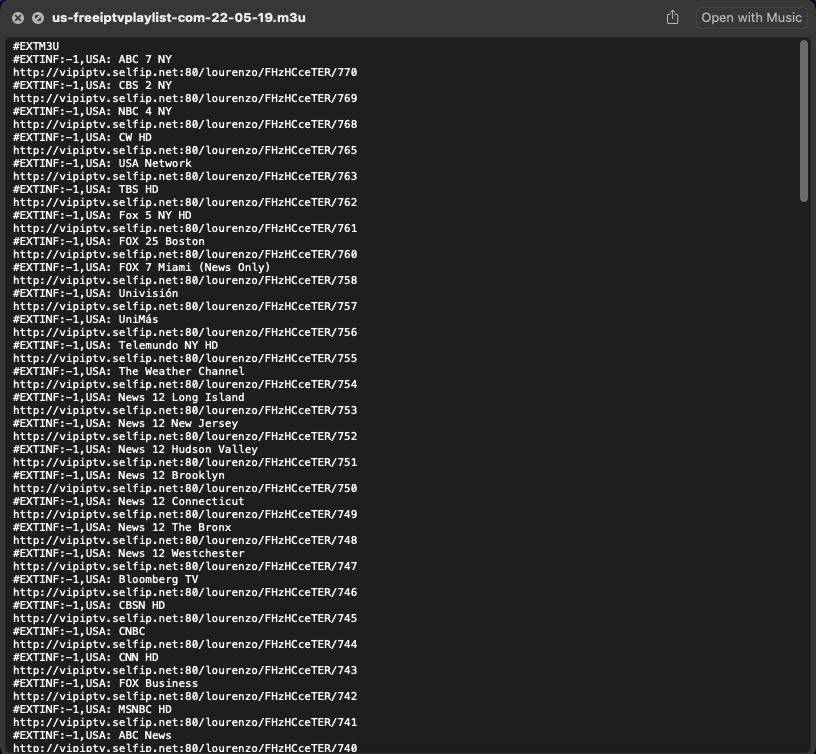
Come aprire un file M3U
La cosa migliore di un file M3U è che puoi compilare le posizioni di tutte le tracce audio. Per i file locali, crei una playlist m3u una volta in vari tipi di file m3u e ascolti le canzoni indefinitamente. In alternativa, per i collegamenti a playlist online, devi semplicemente imparare come riprodurre file m3u su un lettore multimediale locale su macOS.
Se hai bisogno di esaminare il file .m3u sul tuo Mac, puoi semplicemente selezionare la playlist m3u sul tuo Mac e premere la barra spaziatrice per richiamare l’applicazione Quick Look. Offre una visione istantanea del contenuto del formato file M3U. Da lì, puoi anche fare clic sul pulsante Apri Con Musica per aprire i file m3u. Attiva l’app Musica di macOS e cerca di riprodurre le canzoni.

Tuttavia, dovresti sapere che l’app Musica non è un comodo lettore di playlist m3u. Non sarà in grado di risolvere vari problemi di localizzazione di media online o locali all’interno del file di playlist m3u. Inoltre, non consente lo streaming di audio online diverso dagli abbonamenti acquistati tramite il mercato di Apple.
Se vuoi sapere come riprodurre comodamente file m3u per playlist offline e online, dovresti iniziare con Elmedia Player.
Elmedia Player
Uno dei migliori lettori di playlist m3u è Elmedia Player. È anche il miglior lettore multimediale universale per MacBook. Lo strumento è compatibile con quasi ogni tipo di file audio o video che si desidera riprodurre sul dispositivo macOS. E non solo per l’intrattenimento, lo strumento è anche il tuo compagno perfetto per testare qualsiasi lavoro di post-produzione su progetti di file audio e video.
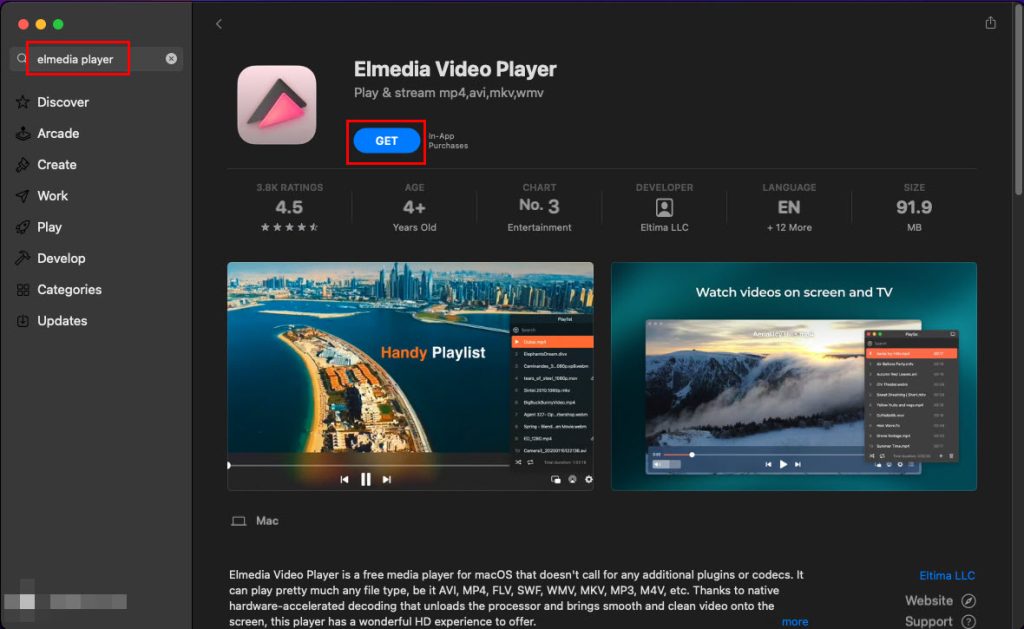
La cosa migliore di questo lettore multimediale per Mac è la sua licenza freeware. Puoi installare l’app gratuitamente dal Mac App Store. L’app non richiede alcun pagamento sotto forma di acquisti in-app o abbonamenti.
Le sue caratteristiche pertinenti ai file M3U sono numerose, ma le seguenti sono quelle importanti che devi cercare:
- Creare playlist m3u
- Aprire file m3u
- Riprodurre file m3u per playlist audio locate localmente
- Riprodurre file m3u per contenuti audio e video ospitati sul cloud o su Internet
- Creare playlist M3U dinamiche
- Creare playlist M3U intelligenti
Come riprodurre file M3U con Elmedia Player
Ora, ti piacciono le funzionalità di Elmedia Player per Mac e ti stai chiedendo come riprodurre i file m3u sul tuo MacBook utilizzando questo elegante, leggero e gratuito lettore multimediale per macOS. Ecco i semplici passaggi che puoi provare in pochi minuti:
1. Vai all’App Store dal tuo Mac per scaricare Elmedia Player.
2. Puoi anche ottenere un pacchetto di installazione per Mac o il file .DMG dal sito web di Elmedia Video Player.
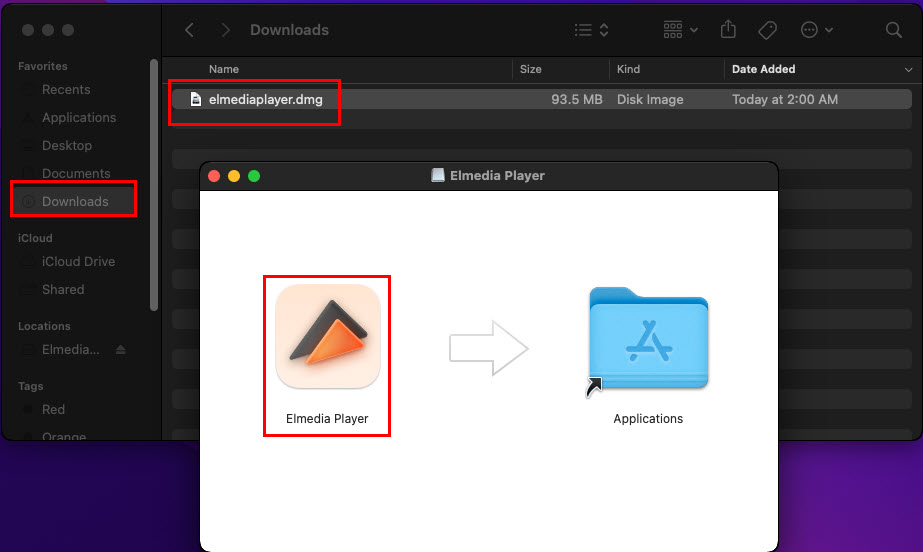
3. Basta fare doppio clic sull’installer del pacchetto per aprire un pop-up dove è possibile fare nuovamente doppio clic sull’icona di Elmedia Player per aggiungere l’app al MacBook.
4. L’app si aprirà immediatamente.
5. Ora, vai alla cartella locale in cui hai salvato la playlist M3U. Trascina e rilascia il file su Elmedia Player.

6. Il lettore multimediale mostrerà un pop-up “Sostituire la playlist esistente o mantenerla?”
7. Qui, devi scegliere Sostituisci. Se scegli l’opzione Mantieni, allora Elmedia Player aggiungerà il contenuto del file playlist alla playlist aperta in precedenza.
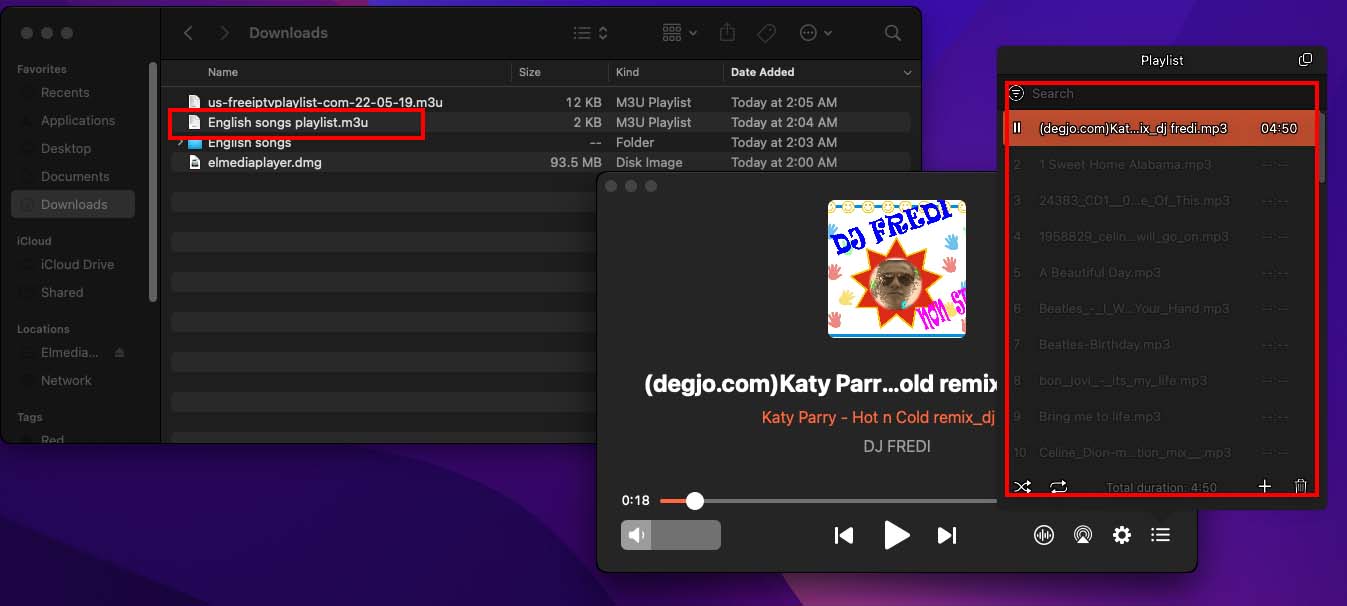
Che la playlist contenga brani da un’unità locale o da una sorgente cloud, Elmedia Player riprodurrà perfettamente le tracce audio.
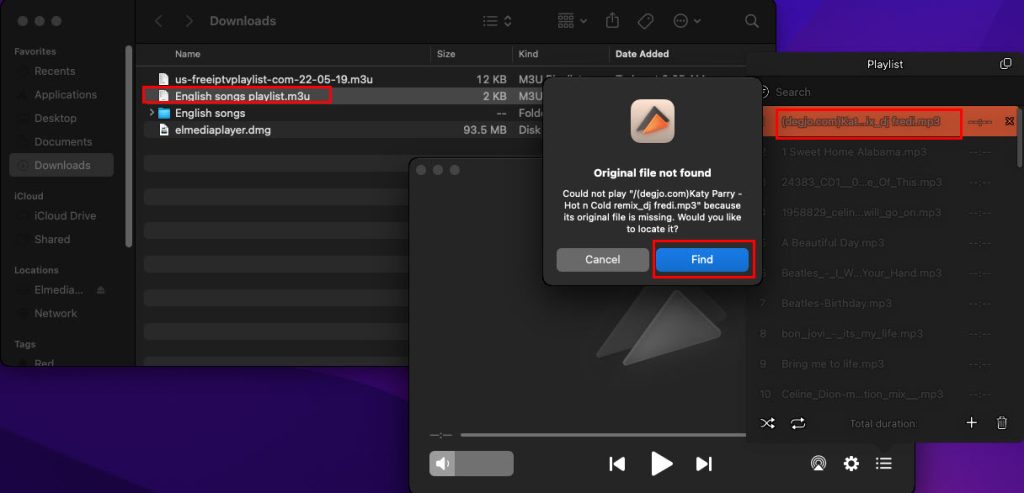
Nel caso in cui il formato del file playlist M3U e le canzoni si trovino in unità locali diverse, la maggior parte dei lettori multimediali per Mac ti darà un messaggio di errore. Elmedia Player, essendo un lettore di playlist m3u intelligente, ti chiede di individuare la cartella in cui hai salvato i brani musicali.
VLC
VLC è un’altra opzione per riprodurre canzoni da una playlist M3U. Il lettore multimediale è disponibile gratuitamente per MacBook. Tuttavia, non lo troverai su App Store per il tuo Mac. Devi scaricare il pacchetto di installazione dal sito web di VLC e installare l’app. Pertanto, se sei qualcuno che preferisce scaricare app per Mac solo dall’App Store per motivi di privacy e sicurezza, VLC potrebbe non essere la scelta giusta per te.

Come Creare Playlist M3U con VLC Media Player
- Apri VLC media player
- Seleziona “Visualizza” sulla barra degli strumenti e scegli “Playlist”.
- Fai clic con il tasto destro sulla finestra della playlist, seleziona “aggiungi file…” e importa i file dal tuo Mac in VLC.
- Seleziona “Media” nell’angolo destro, scegli “Salva Playlist su File”, specifica il percorso e salva come playlist M3U.
Clementine
Un’altra opzione per riprodurre playlist M3U è il Clementine Music Player. Proprio come VLC, questo lettore musicale per Mac non è elencato da Apple sul suo App Store. Quindi, potresti pensarci due volte prima di scaricare il .DMG dal suo portale web e installarlo sul tuo Mac.
Alcune delle sue funzionalità includono la ricerca nella libreria musicale locale, la riproduzione di file musicali, visualizzazioni, riproduzione audio dal cloud, ecc. Tuttavia, se scegli questa applicazione, avrai bisogno di un lettore video separato per Mac perché Clementine non è compatibile con i file video.
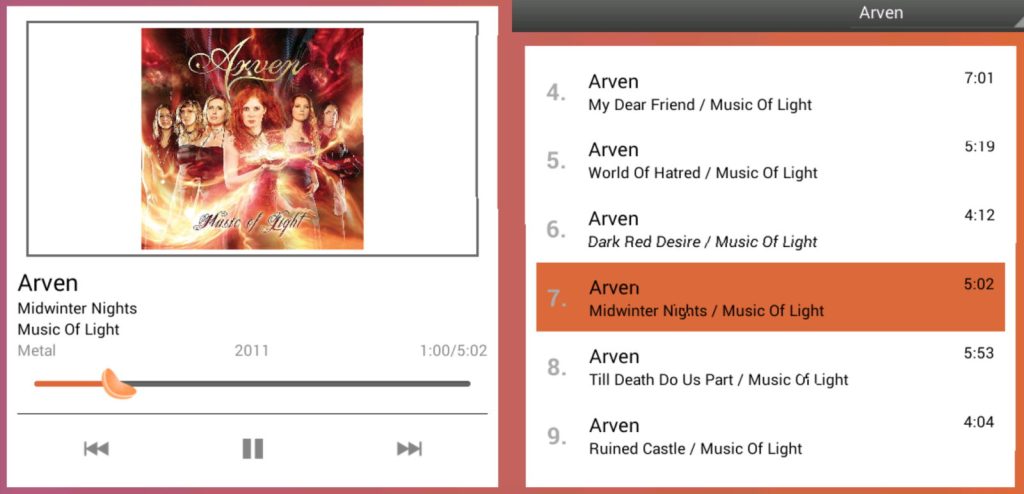
Come convertire un file M3U
Poiché i file M3U non sono altro che una serie di istruzioni scritte in formati di testo speciali che un lettore multimediale del computer comprende, non è possibile convertirli in un file multimediale. Il file salva semplicemente le informazioni su dove sono memorizzate alcune tracce audio, sia in archiviazione locale che su siti di hosting multimediali online. Nei formati di file M3U non ci sono file multimediali effettivi.
È possibile trasformare un file M3U nei seguenti formati utilizzando un programma appropriato per creare playlist come Elmedia Player:
- M3U8
- XSPF
- HTML
- PLS
- ASX
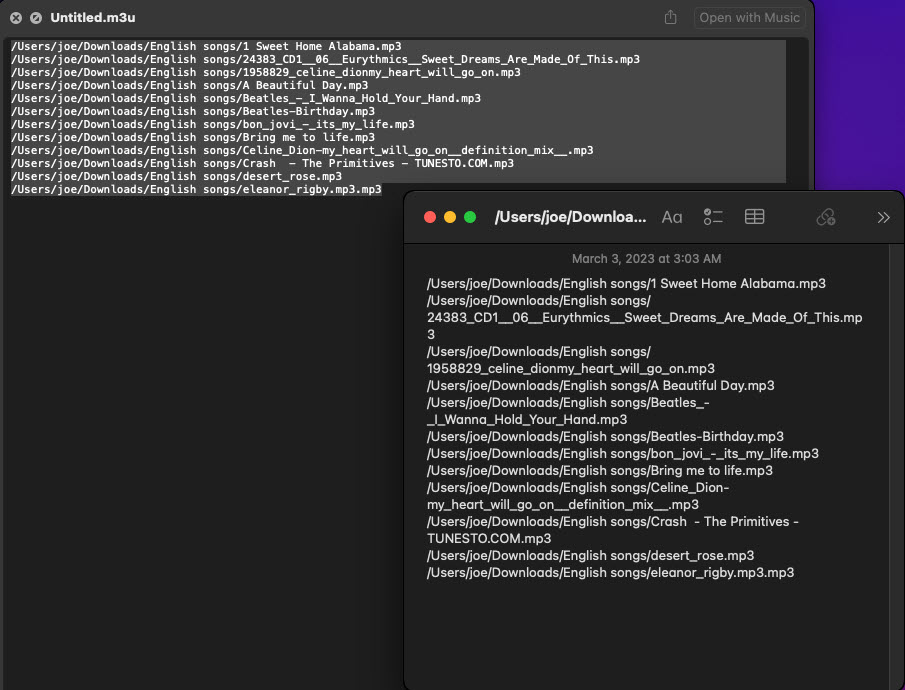
In alternativa, puoi aprire il file utilizzando Quick Look di macOS, copiare il contenuto e incollarlo su un documento Note su Mac.
Come Creare una Playlist di File M3U
Trova qui sotto i passaggi per creare una playlist m3u su Mac:
- Apri TextEdit dal tuo elenco Applicazioni (nella barra dei menu di Finder).
- Seleziona Preferenze e clicca sul pulsante “Testo normale”.
- Crea un nuovo file premendo Cmd + N.
- Apri una finestra Finder e naviga al primo file che vuoi inserire nella playlist. Trascina e rilascia quel file da Finder al file di testo creato.
- Appare una riga di testo nel file – il percorso completo al file multimediale sul tuo disco rigido.
- Continua a trascinare e rilasciare i file multimediali nella playlist. Ogni file avrà la sua riga di testo – il percorso al file multimediale.
- Quando hai aggiunto tutti i file che desideri, seleziona File → Salva…
Conclusione
Finora, hai seguito una guida concisa e facile da comprendere sui file delle playlist M3U, su come creare una playlist M3U e su come riprodurre file m3u. Il lettore multimediale più conveniente, intelligente e tutto-in-uno che dovresti provare per tutte le tue playlist M3U offline o online è il Elmedia Player. Ti consente di riprodurre file M3U preconfigurati e aiuta anche a creare nuovi file M3U per una riproduzione musicale senza sforzo in movimento, sul posto di lavoro o a casa.
Domande Frequenti
Puoi riprodurre una playlist M3U utilizzando la maggior parte dei lettori musicali e dei lettori multimediali per Mac. Tuttavia, il miglior lettore universale che dovresti provare è Elmedia Player. È gratuito, elencato su App Store e quindi adatto a te se sei preoccupato per la sicurezza e la privacy.
L’URL della playlist M3U è un altro nome per le playlist musicali MP3 o i tipi di file M3U. In un file M3U, il lettore multimediale registra i percorsi assoluti, relativi o online verso determinati brani audio utilizzando URL. Questi URL potrebbero essere posizioni in cartelle locali come la seguente:
macOSMoneterey > Utenti > Joe > Downloads > Musica di concentrazione

